■概要
スプレッドシートの指定の列が更新されたら請求書を自動送付するフローです。
■事前準備と注意点
・スプレッドシート自体はトリガーとしては使用できません。
・Yoomデータベースに対してスプレッドシートをデータコネクトさせることで今回のフローを実施することが可能です。
実際にデータコネクトしているスプレッドシート https://docs.google.com/spreadsheets/d/1PipZ5rZJPe9Yf0YZjJ5TPQit7oHLpqIgZsDAE92wbhw/edit#gid=818459679
■作成方法(データベースのデータコネクト)
①Yoomデータベースを新規で作成し、テーブルを一つ用意して以下の設定を行います。
・列の削除:各列名を押下し、表示される列の削除で一旦デフォルトの列をすべて削除します。
・データコネクト:右上のデータコネクトボタンを押下し、スプレッドシートを選択します。
・実行アクション:レコード一覧を取得するを選択します。
・スプレッドシートID:対象のスプレッドシートを候補から選択します。
・シート名:対象のシート名を候補から選択します。
・範囲:取得したいスプレッドシートの範囲を列名(ヘッダ)の位置から入力し、接続テストを実施します。(例:A1:Q etc)
・データベース表示項目:Yoomデータベースに表示させたいスプレッドシートの項目を選択します。
・値が一意となる項目:スプレッドシート上にあるユニークの列の項目を選択します。
・同期頻度設定:手動または自動で任意の時間を選択します。
・データベーストリガー起動設定:ONにして、連携します。
■作成方法(フローボット)
①データベーストリガーでデータコネクトした対象のテーブルを選択し、以下の設定を行い保存します。
・トリガーアクション:条件に合致するレコードに更新されたら・対象という列:対象に等しいとします。
※請求対象の列に対象というワードが更新されたら起動するイメージです。
②+マークを押し、書類を発行するオペレーションからスプレッドシートを選択し、以下の設定を行ってテスト・保存します。
・スプレッドシートID:請求書の雛形として使用するスプレッドシートIDを候補から選択します。
・格納するGoogleDriveのフォルダID:書類発行後に格納するフォルダIDを候補から選択します。
・ファイル名:任意のファイル名を設定します。
・置換対象の文字列:対応する文字列に対して、①で取得した値を埋め込みます。
※書類を発行するオペレーションの設定方法はこちら。 https://intercom.help/yoom/ja/articles/8237765
③メールを送るオペレーションを選択し、任意のメールツールを選択して以下の設定を行い保存します。
・To:①でアドレスを取得していたら埋め込みます。
・件名、本文:それぞれ入力します。①で取得した値を埋め込むことも可能です。
・添付ファイル:アウトプットを使用を選択し、値は発行した書類を選択します。
④+マークを押し、データベースを操作するからスプレッドシートを選択後、以下の設定をします。
・アクション:レコードを更新します。
・スプレッドシートID:レコード更新したいスプレッドシートのスプレッドシートIDを候補から選択します。
・スプレッドシートのタブ名:対象のシートを候補から選択します。(今回の場合事例2を選択)
・テーブル範囲:列名(ヘッダ)を含む範囲を選択します。 (例: A1:Q etc)
・更新したいレコードの条件:①で取得したユニークの値に当たる列を選択し、①で取得したユニークの値(今回は請求ID)をアウトプットとして埋め込み、等しいという条件で検索します。
・更新する値:送付フラグの箇所に「送付済み」などの文字列を入力しておきます。

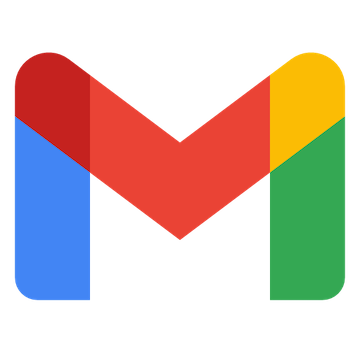

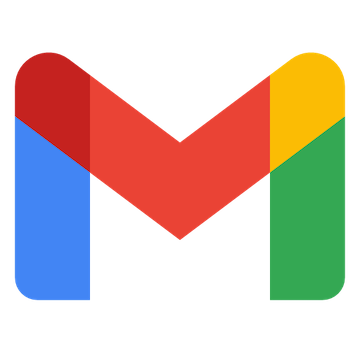

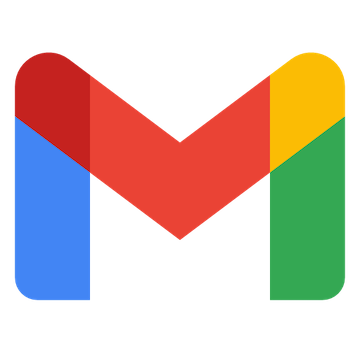 特定のキーワードに一致するメールを受信したら
特定のキーワードに一致するメールを受信したら
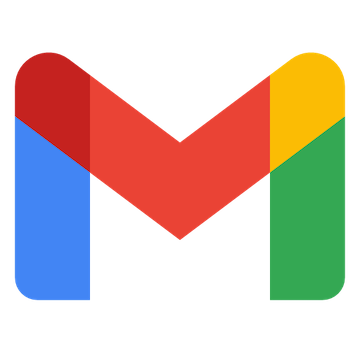 特定のラベルのメールを受信したら
特定のラベルのメールを受信したら
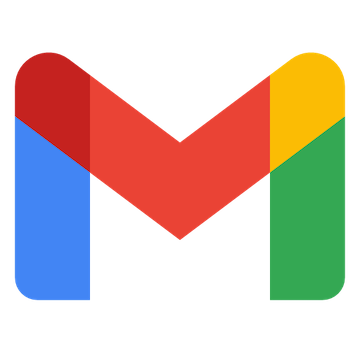 特定のラベルのメールを受信したら(ラベルID指定)
特定のラベルのメールを受信したら(ラベルID指定)
 行が追加されたら
行が追加されたら
 行が更新されたら
行が更新されたら
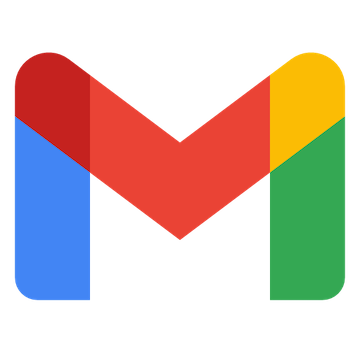 メールを検索
メールを検索
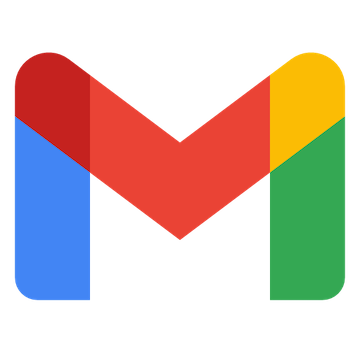 メッセージをゴミ箱へ移動する
メッセージをゴミ箱へ移動する
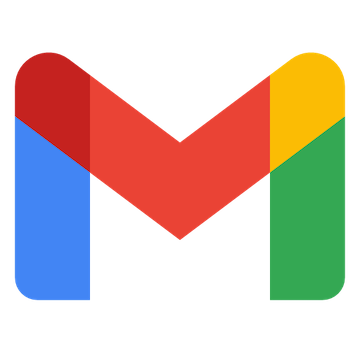 特定のメッセージにラベルを追加
特定のメッセージにラベルを追加
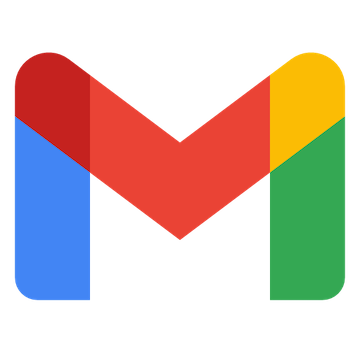 特定のメッセージのラベルを削除
特定のメッセージのラベルを削除
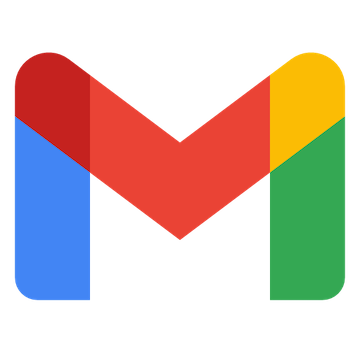 特定のメッセージを取得
特定のメッセージを取得
 セルに値を入力
セルに値を入力
 値を取得する
値を取得する
 値を削除する
値を削除する
 新しいスプレッドシートを作成する
新しいスプレッドシートを作成する
 シート(タブ)をコピーする
シート(タブ)をコピーする
 新しいシート(タブ)を追加する
新しいシート(タブ)を追加する
 シート(タブ)を削除する
シート(タブ)を削除する
 値を置換する
値を置換する
 シート名を更新する
シート名を更新する
 行を削除する
行を削除する
 スプレッドシートの情報を取得
スプレッドシートの情報を取得
 シート名を取得する
シート名を取得する
 数式を繰り返す
数式を繰り返す
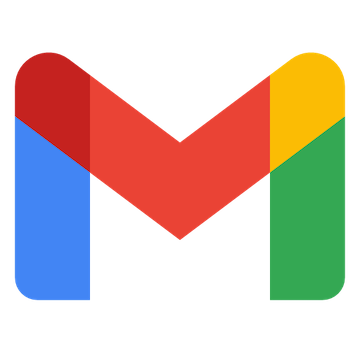 特定のキーワードに一致するメールを受信したら
特定のキーワードに一致するメールを受信したら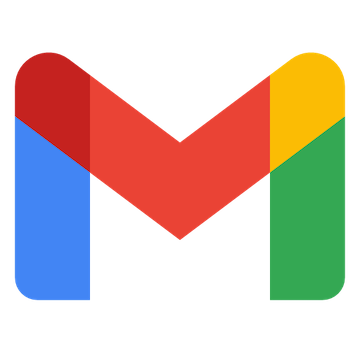 特定のラベルのメールを受信したら
特定のラベルのメールを受信したら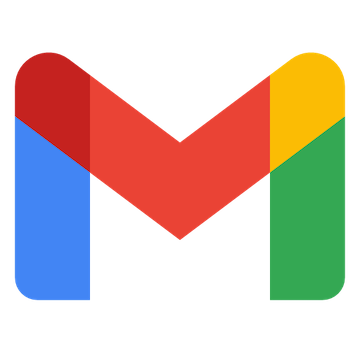 特定のラベルのメールを受信したら(ラベルID指定)
特定のラベルのメールを受信したら(ラベルID指定)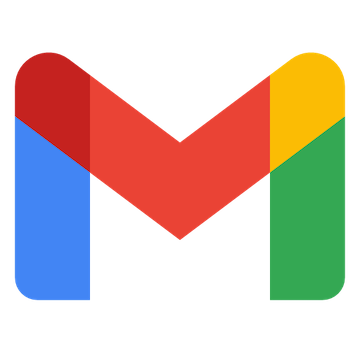 メールを検索
メールを検索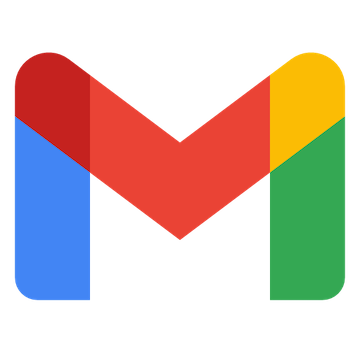 メッセージをゴミ箱へ移動する
メッセージをゴミ箱へ移動する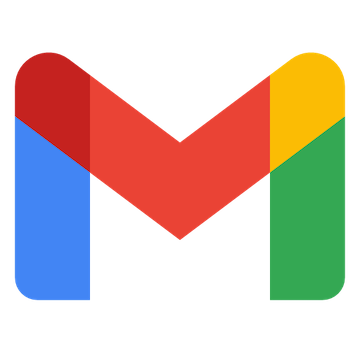 特定のメッセージにラベルを追加
特定のメッセージにラベルを追加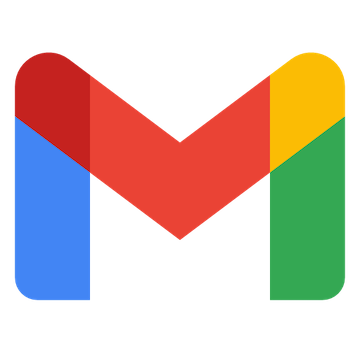 特定のメッセージのラベルを削除
特定のメッセージのラベルを削除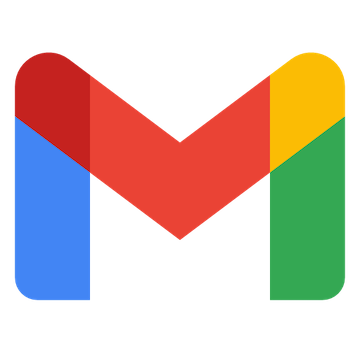 特定のメッセージを取得
特定のメッセージを取得 行が追加されたら
行が追加されたら 行が更新されたら
行が更新されたら セルに値を入力
セルに値を入力 値を取得する
値を取得する 値を削除する
値を削除する 新しいスプレッドシートを作成する
新しいスプレッドシートを作成する シート(タブ)をコピーする
シート(タブ)をコピーする 新しいシート(タブ)を追加する
新しいシート(タブ)を追加する シート(タブ)を削除する
シート(タブ)を削除する 値を置換する
値を置換する シート名を更新する
シート名を更新する 行を削除する
行を削除する スプレッドシートの情報を取得
スプレッドシートの情報を取得 シート名を取得する
シート名を取得する 数式を繰り返す
数式を繰り返す 範囲に値を入力
範囲に値を入力 セルに画像を埋め込む
セルに画像を埋め込む 特定の列でソート
特定の列でソート シートを非表示にする
シートを非表示にする 指定のセルにメモを追加する
指定のセルにメモを追加する 列を追加する
列を追加する 列を削除する
列を削除する 複数列に値を入力
複数列に値を入力